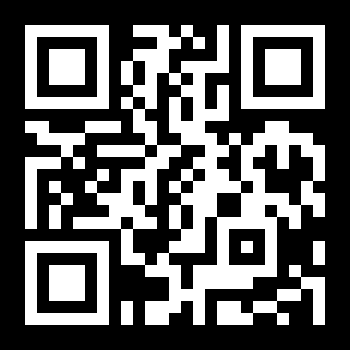スマホアプリ「楽々日記ブログ」で新しい記事を作成する
私が開発してAppStoreに公開しているアプリ「楽々日記ブログ」についてのご紹介です。 このアプリでは簡単にブログ記事の作成〜投稿を行うことができます。
この記事では、アプリ上で新しい記事を作成する方法についてご説明します。 新しい記事は2通りの方法で作成する事ができます。
新しい記事を空の状態で作成する
ホーム画面の ![]() (ブランク)ボタンをタップすると、空の状態の新しい記事が作成されます。
(ブランク)ボタンをタップすると、空の状態の新しい記事が作成されます。
自動的に編集画面が開きますので、写真やテキストを追加して記事を作成していきます。
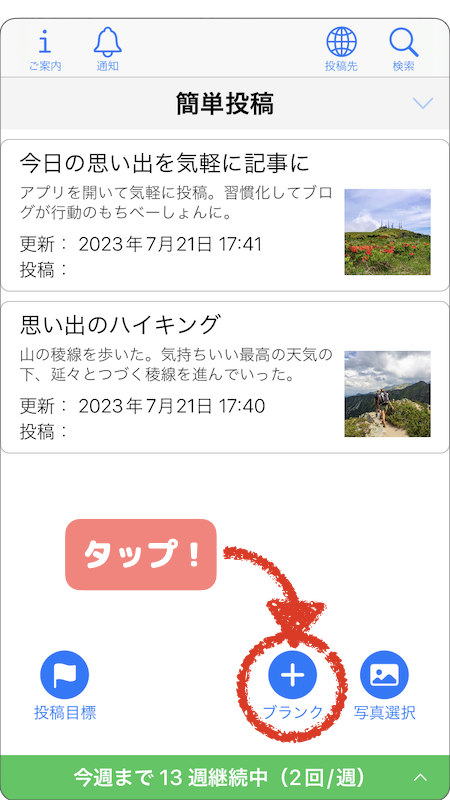
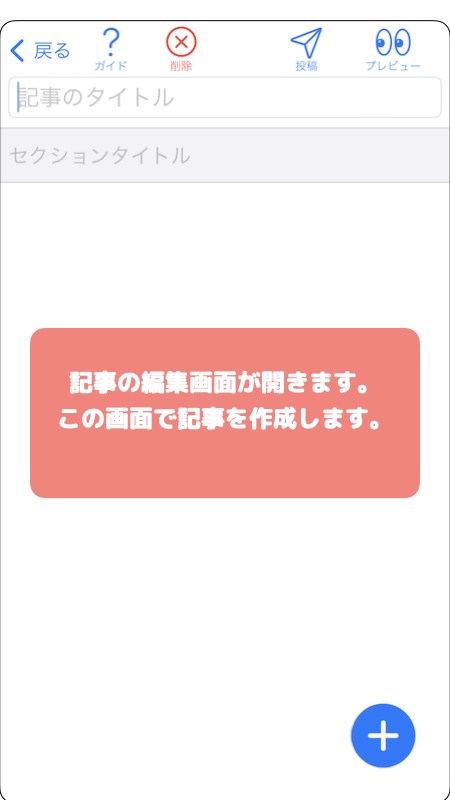
記事に使いたい写真を選択して作成する
最初に記事に載せたい写真を選択して記事を作成することもできます。 ホーム画面の  (写真選択)ボタンをタップすると、最初に写真選択画面が開きますので、 記事に載せたい写真を選択して「追加(add)」をタップします。
(写真選択)ボタンをタップすると、最初に写真選択画面が開きますので、 記事に載せたい写真を選択して「追加(add)」をタップします。
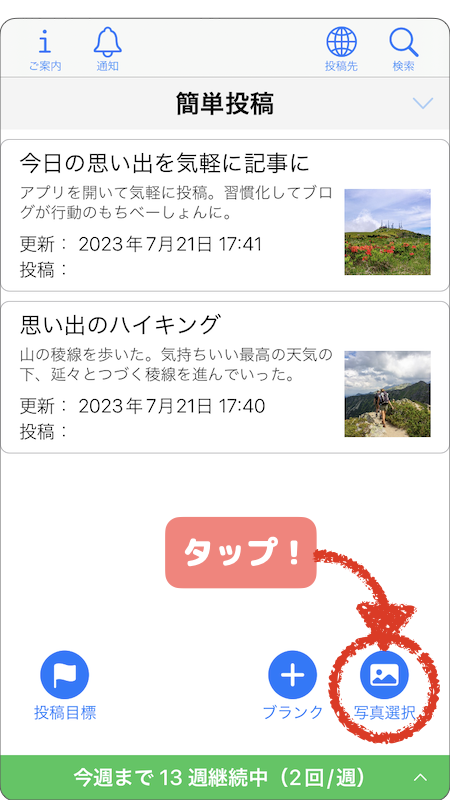
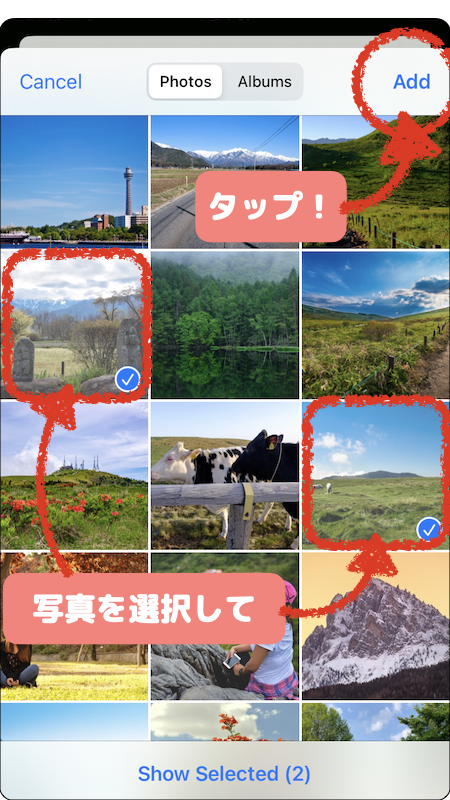
写真選択で「追加(add)」をタップすると以下の画面が表示されます。
この画面では、選択した写真の時刻を元にセクションを分ける事ができます。 また、作成する時の初期レイアウトも選択できます。
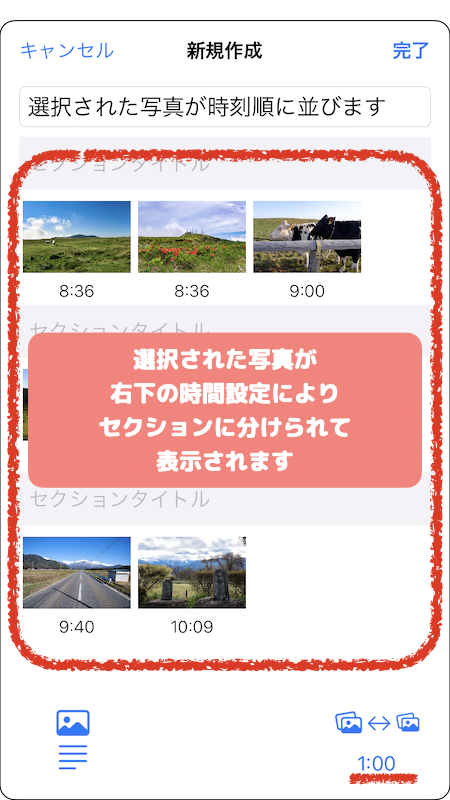
- ・セクションの分割
-
写真の時刻によりセクションを分割して記事を作成することができます。 指定した時間分だけ時刻が開いているところで、セクションを分割して作成されます。 例えば、旅行先で写真を撮ってきた時など、時間をうまく区切ることで観光スポットごとにセクションが分けられた形で記事が作成されます。
ギャップの時間を変更すると、新たに設定された時間によってセクションが分けられます。このとき、入力されたセクションタイトルは全てクリアされますのでご注意ください。
写真の時刻でセクションを分ける 
ギャップ時間を指定する - ・初期レイアウトの選択
-
記事を作成する時のレイアウトが選択できます。最初に書きたいレイアウトに近い形で作成し、編集画面で微調整を行う事ができます。

初期レイアウトを変更 
レイアウトを選択
アプリ「楽々日記ブログ」で新しい記事を作成する方法の説明は以上になります。
今後も極力簡単に編集、投稿が行えるようなアプリを目指して改良・工夫を加えていく予定です。 ご意見などありましたらこの記事のコメントまたは、アプリ内のお問い合わせフォームよりお送りください。
よろしくお願いします。

「楽々日記ブログ」は基本機能 無料 で利用することができます。ぜひ、 簡単投稿で気軽にブログ投稿を楽しんでください!
アプリ「楽々日記ブログ」のダウンロードはこちらから↓